कैसे और क्यों) विंडोज, लिनक्स, और मैक पर अपने मैक पते को बदलने के लिए

एक उपकरण का मैक पता निर्माता द्वारा निर्दिष्ट किया जाता है, लेकिन जब आपको जरूरत हो तब इसे बदलने या "स्पूफ" करने के लिए कठोर नहीं होना चाहिए। यहां बताया गया है कि यह कैसे करते हैं, और आप क्यों करना चाहते हैं.
आपके नेटवर्क से जुड़ा प्रत्येक नेटवर्क इंटरफ़ेस-चाहे वह आपका राउटर हो, वायरलेस डिवाइस हो, या आपके कंप्यूटर में नेटवर्क कार्ड हो, में एक विशिष्ट मीडिया एक्सेस कंट्रोल (मैक) एड्रेस होता है। इन मैक पतों को कभी-कभी भौतिक या हार्डवेयर पतों के रूप में संदर्भित किया जाता है, जिन्हें कारखाने में सौंपा गया है, लेकिन आप आमतौर पर पतों को सॉफ्टवेयर में बदल सकते हैं.
मैक पते किस लिए उपयोग किए जाते हैं
सबसे कम नेटवर्किंग स्तर पर, एक नेटवर्क से जुड़े नेटवर्क इंटरफेस एक दूसरे के साथ संवाद करने के लिए मैक पते का उपयोग करते हैं। जब आपके कंप्यूटर पर एक ब्राउज़र को इंटरनेट पर एक सर्वर से वेब पेज को खींचने की आवश्यकता होती है, उदाहरण के लिए, यह अनुरोध टीसीपी / आईपी प्रोटोकॉल की कई परतों से होकर गुजरता है। आपके द्वारा टाइप किया गया वेब पता सर्वर के आईपी पते पर अनुवादित हो जाता है। आपका कंप्यूटर आपके राउटर को अनुरोध भेजता है, जो तब इसे इंटरनेट पर भेजता है। आपके नेटवर्क कार्ड के हार्डवेयर स्तर पर, हालांकि, आपका नेटवर्क कार्ड केवल उसी नेटवर्क पर इंटरफेस के लिए अन्य मैक पते देख रहा है। यह आपके राउटर के नेटवर्क इंटरफेस के मैक पते पर अनुरोध भेजना जानता है.
उनके मूल नेटवर्किंग उपयोग के अलावा, मैक पते अक्सर अन्य उद्देश्यों के लिए उपयोग किए जाते हैं:
- स्टेटिक आईपी असाइनमेंट: राउटर आपको अपने कंप्यूटर पर स्थिर आईपी पते निर्दिष्ट करने की अनुमति देते हैं। जब कोई डिवाइस कनेक्ट होता है, तो यह हमेशा एक विशिष्ट आईपी पता प्राप्त करता है यदि इसमें एक मेल मैक एड्रेस होता है
- मैक एड्रेस फ़िल्टरिंग: नेटवर्क मैक एड्रेस फ़िल्टरिंग का उपयोग कर सकते हैं, केवल नेटवर्क से कनेक्ट करने के लिए विशिष्ट मैक पते वाले उपकरणों की अनुमति देते हैं। यह एक महान सुरक्षा उपकरण नहीं है क्योंकि लोग अपने मैक पते को खराब कर सकते हैं.
- मैक प्रमाणीकरण: कुछ इंटरनेट सेवा प्रदाताओं को मैक पते के साथ प्रमाणीकरण की आवश्यकता हो सकती है और केवल इंटरनेट से कनेक्ट करने के लिए उस मैक पते के साथ एक उपकरण की अनुमति देता है। कनेक्ट करने के लिए आपको अपना राउटर या कंप्यूटर का मैक एड्रेस बदलना पड़ सकता है.
- डिवाइस की पहचान: कई हवाई अड्डे के वाई-फाई नेटवर्क और अन्य सार्वजनिक वाई-फाई नेटवर्क इसकी पहचान करने के लिए डिवाइस के मैक पते का उपयोग करते हैं। उदाहरण के लिए, एक हवाई अड्डा वाई-फाई नेटवर्क 30 मिनट के लिए मुफ्त प्रदान कर सकता है और फिर अधिक वाई-फाई प्राप्त करने से आपके मैक पते पर प्रतिबंध लगा सकता है। अपना मैक पता और आप बदलें सकता है अधिक वाई-फाई प्राप्त करें। (नि: शुल्क, सीमित वाई-फाई भी ब्राउज़र कुकीज़ या एक खाता प्रणाली का उपयोग करके ट्रैक किया जा सकता है।)
- डिवाइस ट्रैकिंग: क्योंकि वे अद्वितीय हैं, मैक पते का उपयोग आपको ट्रैक करने के लिए किया जा सकता है। जब आप चारों ओर चलते हैं, तो आपका स्मार्टफोन पास के वाई-फाई नेटवर्क के लिए स्कैन करता है और इसके मैक पते को प्रसारित करता है। Renew London नाम की एक कंपनी ने अपने मैक पते के आधार पर शहर के आसपास के लोगों की गतिविधियों को ट्रैक करने के लिए लंदन शहर में कचरा डिब्बे का इस्तेमाल किया। इस प्रकार की ट्रैकिंग को रोकने के लिए आस-पास के Wi-Fi नेटवर्क के लिए स्कैन करने पर Apple का iOS 8 एक यादृच्छिक मैक पते का उपयोग करेगा.
ध्यान रखें कि प्रत्येक नेटवर्क इंटरफ़ेस का अपना मैक पता होता है। तो, वाई-फाई रेडियो और वायर्ड ईथरनेट पोर्ट दोनों के साथ एक विशिष्ट लैपटॉप पर, वायरलेस और वायर्ड नेटवर्क इंटरफ़ेस प्रत्येक में अपने विशिष्ट मैक पते होते हैं.
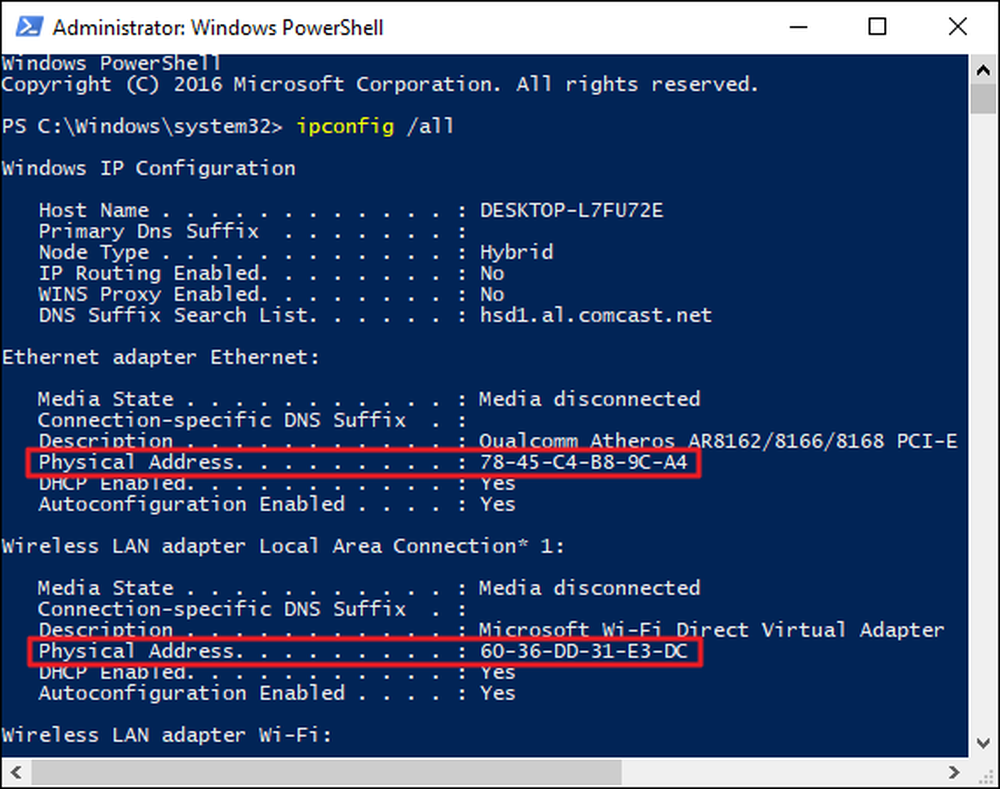
विंडोज में मैक एड्रेस बदलें
अधिकांश नेटवर्क कार्ड आपको डिवाइस मैनेजर में उनके कॉन्फ़िगरेशन पैन से एक कस्टम मैक एड्रेस सेट करने की अनुमति देते हैं, हालांकि कुछ नेटवर्क ड्राइवर इस सुविधा का समर्थन नहीं कर सकते हैं.
सबसे पहले, डिवाइस मैनेजर खोलें। विंडोज 8 और 10 पर, विंडोज + एक्स दबाएं, और फिर पावर यूजर मेनू पर "डिवाइस मैनेजर" पर क्लिक करें। विंडोज 7 पर, विंडोज की दबाएं, इसे खोजने के लिए "डिवाइस मैनेजर" टाइप करें और फिर "डिवाइस मैनेजर" प्रविष्टि पर क्लिक करें। डिवाइस मैनेजर ऐप वही दिखेगा जो आपके द्वारा उपयोग किए जा रहे विंडोज के किसी भी संस्करण में नहीं होगा.
"नेटवर्क एडेप्टर" अनुभाग के तहत डिवाइस मैनेजर में, नेटवर्क इंटरफ़ेस जिसे आप संशोधित करना चाहते हैं, राइट-क्लिक करें और फिर संदर्भ मेनू से "गुण" चुनें।.
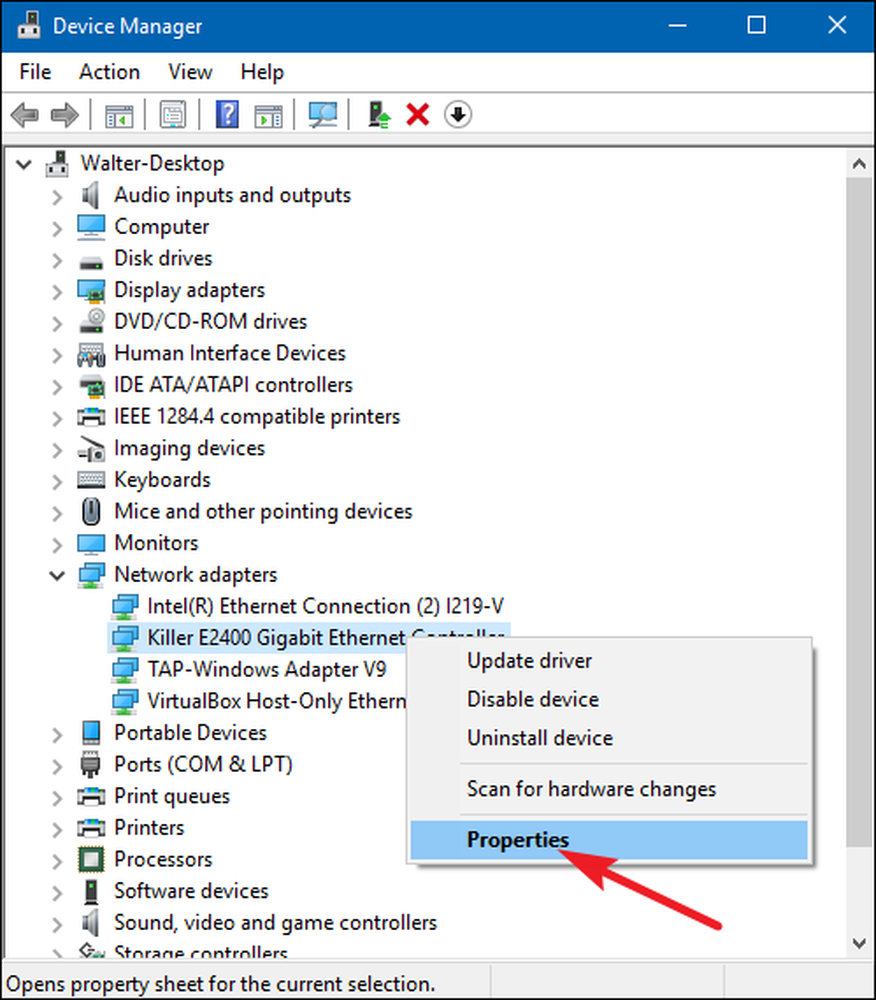
गुण विंडो में, "उन्नत" टैब पर और "संपत्ति" सूची में "नेटवर्क पता" प्रविष्टि का चयन करें। यदि आपको यह विकल्प दिखाई नहीं देता है, तो आपका नेटवर्क ड्राइवर इस सुविधा का समर्थन नहीं करता है.
मान विकल्प को सक्षम करें और किसी भी अलग-अलग वर्ण के बिना अपना वांछित मैक पता टाइप करें-डैश या कॉलन का उपयोग न करें। जब आप कर लें तो "ओके" पर क्लिक करें.
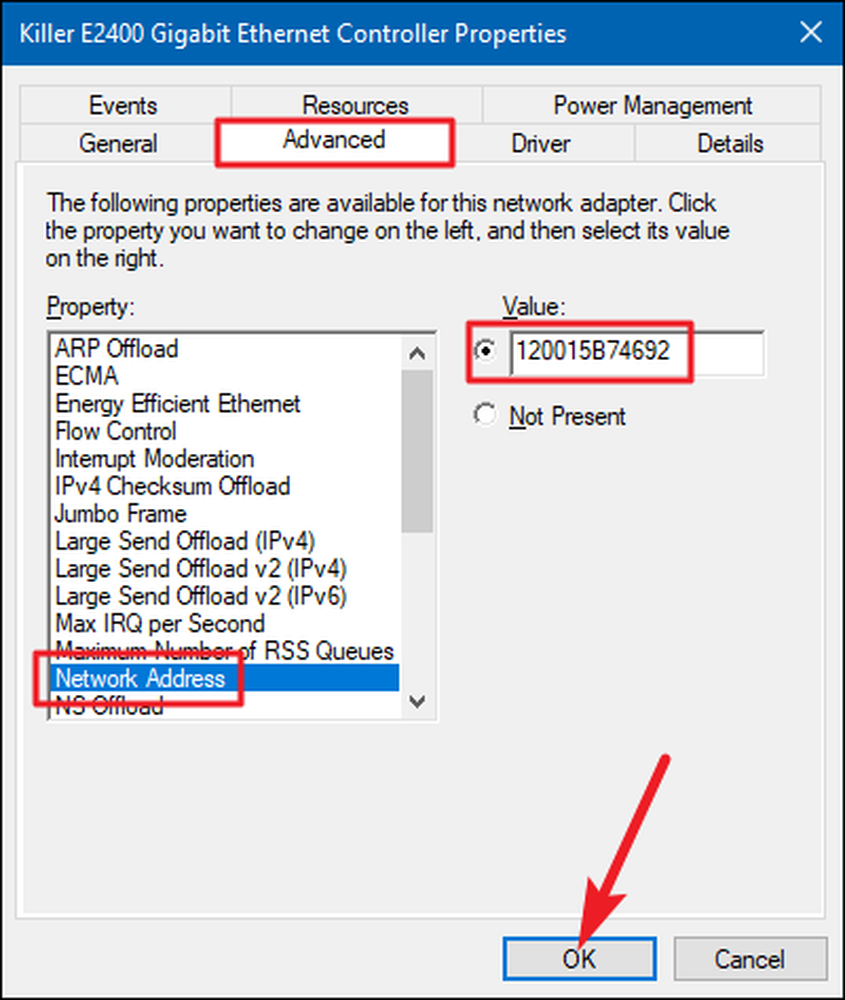
लिनक्स में मैक एड्रेस बदलें
उबंटू जैसे आधुनिक लिनक्स वितरण आमतौर पर नेटवर्क मैनेजर का उपयोग करते हैं, जो मैक पते को खराब करने के लिए एक ग्राफिकल तरीका प्रदान करता है.
उदाहरण के लिए, उबंटू में आप शीर्ष पैनल पर नेटवर्क आइकन पर क्लिक करेंगे, "कनेक्शन संपादित करें" पर क्लिक करें, उस नेटवर्क कनेक्शन का चयन करें जिसे आप संशोधित करना चाहते हैं, और फिर "संपादित करें" पर क्लिक करें, ईथरनेट टैब पर, आप एक नया दर्ज करेंगे। "क्लोन मैक पते" फ़ील्ड में मैक का पता, और फिर अपने परिवर्तनों को सहेजें.
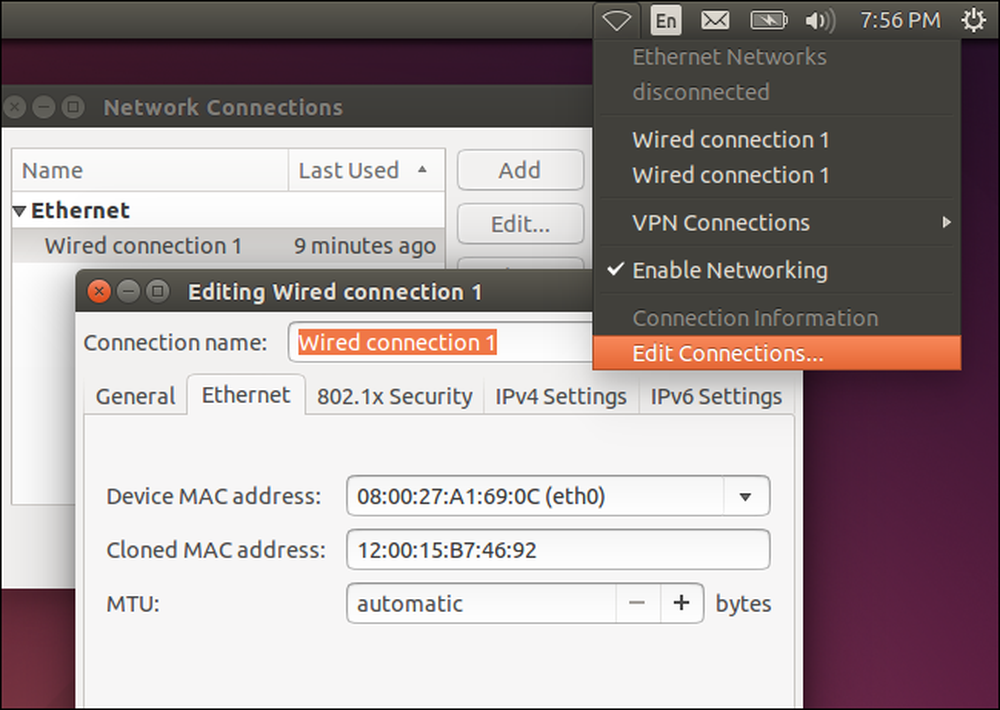
आप इसे पुराने तरीके से भी कर सकते हैं। इसमें नेटवर्क इंटरफ़ेस को नीचे ले जाना, अपने मैक पते को बदलने के लिए एक कमांड चलाना और फिर इसे वापस लाना शामिल है। अपने इच्छित नेटवर्क इंटरफेस के नाम के साथ "eth0" को बदलना सुनिश्चित करें और अपनी पसंद के मैक पते को दर्ज करें:
sudo ifconfig eth0 down sudo ifconfig eth0 hw ईथर xx: xx: xx: xx: xx: xx sudo ifconfig eth0 up
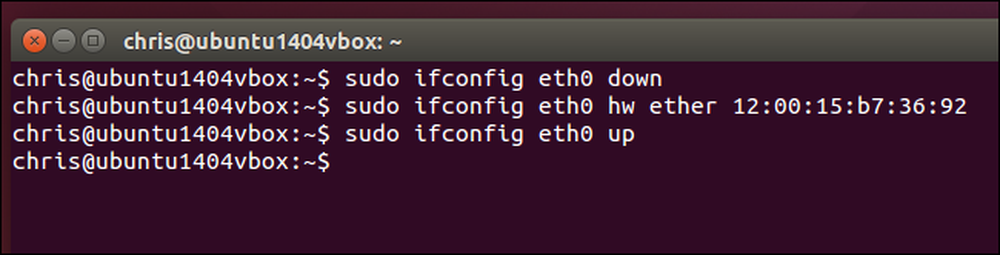
आपको निम्न कॉन्फ़िगरेशन फ़ाइल को संशोधित करना होगा /etc/network/interfaces.d/ या / Etc / नेटवर्क / इंटरफेस यदि आप चाहते हैं कि यह परिवर्तन हमेशा बूट समय पर प्रभावी हो, तो फ़ाइल करें। यदि आप नहीं करते हैं, तो पुनरारंभ करने पर आपका मैक पता रीसेट हो जाएगा.
मैक ओएस एक्स में मैक एड्रेस बदलें
मैक ओएस एक्स की प्रणाली वरीयताएँ प्रत्येक नेटवर्क इंटरफ़ेस के मैक पते को प्रदर्शित करती है, लेकिन आपको इसे बदलने की अनुमति नहीं देती है। उसके लिए, आपको टर्मिनल की आवश्यकता है.
एक टर्मिनल विंडो खोलें (कमांड + स्पेस दबाएं, "टर्मिनल" टाइप करें और फिर एंटर दबाएं।) निम्नलिखित कमांड को रिप्लेस करें en0 अपने नेटवर्क इंटरफेस के नाम और अपने स्वयं के मैक पते में भरने के साथ:
sudo ifconfig en0 xx: xx: xx: xx: xx: xx
नेटवर्क इंटरफ़ेस आमतौर पर या तो होगा en0 या en1 , आप मैक के वाई-फाई या ईथरनेट इंटरफ़ेस को कॉन्फ़िगर करना चाहते हैं, इसके आधार पर। चलाएं ifconfig यदि आप उचित नेटवर्क इंटरफ़ेस के नाम के बारे में सुनिश्चित नहीं हैं, तो इंटरफेस की एक सूची देखने की आज्ञा दें.
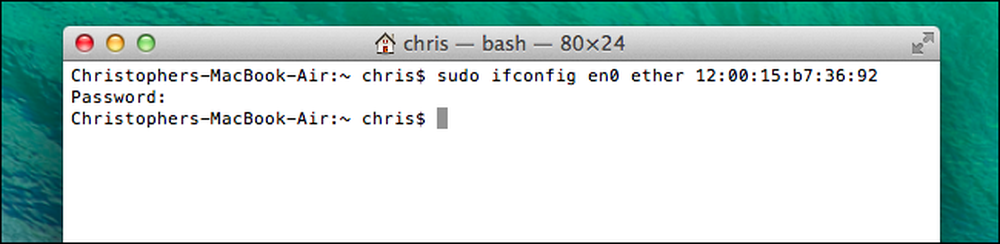
लिनक्स पर, यह परिवर्तन अस्थायी है और जब आप रिबूट करेंगे, तो यह रीसेट हो जाएगा। यदि आप अपने मैक पते को स्थायी रूप से बदलना चाहते हैं तो आपको एक स्क्रिप्ट का उपयोग करने की आवश्यकता होगी जो बूट पर इस कमांड को स्वचालित रूप से चलाता है.
आप एक कमांड चलाकर अपने परिवर्तन को प्रभावी कर सकते हैं जो आपके नेटवर्क कनेक्शन विवरण को दिखाता है और जाँचता है कि मैक आपके नेटवर्क इंटरफ़ेस की रिपोर्ट को बाद में क्या बताता है। Windows पर, चलाएँ ipconfig / सभी कमांड प्रॉम्प्ट विंडो में कमांड। लिनक्स या मैक ओएस एक्स पर, चलाएं ifconfig आदेश। और अगर आपको अपने राउटर पर मैक पते को बदलने की आवश्यकता है, तो आपको यह विकल्प अपने राउटर के वेब इंटरफेस में मिलेगा.




